Dropbox Badge არის ძალიან სასარგებლო ინსტრუმენტი, რომელიც მიუთითებს იმაზე, თუ ვინ მუშაობს Microsoft Office-ის გაზიარებულ დოკუმენტზე. შეგიძლიათ გამოიყენოთ ბეჯი, რათა შეამოწმოთ ვინ ნახულობს ან არედაქტირებს ამ ფაილს, გაუზიარე სხვა კოლეგებს, შეამოწმეთ ფაილის ვერსიის ისტორია, გააუქმეთ ბოლო მოქმედებები, დაამატეთ კომენტარები და შენიშვნები და ა.შ.
როგორც ხედავთ, სამკერდე ნიშანი დოკუმენტის თანამშრომლობას შემდეგ ეტაპზე გადაჰყავს. თუ ბეჯი არ არის ნაჩვენები, თქვენ ვერ შეძლებთ გამოიყენოთ ზემოთ აღნიშნული ფუნქციები. მოდით ჩავუღრმავდეთ და შევამოწმოთ, როგორ შეგიძლიათ ამ პრობლემის მოგვარება.
გამოსწორება: Dropbox ბეჯი აკლია Office 365-ში
სწრაფი ჩამონათვალი Dropbox სამკერდე ნიშნისთვის
არსებობს მთელი რიგი მოთხოვნები, რომლებიც უნდა დააკმაყოფილოთ Dropbox-ის სამკერდე ნიშნის გამართულად მუშაობისთვის. მათ ქვემოთ ჩამოვთვლით.
- თქვენ უნდა შეინახოთ დოკუმენტი, რომელზეც მუშაობთ თქვენს Dropbox საქაღალდეში.
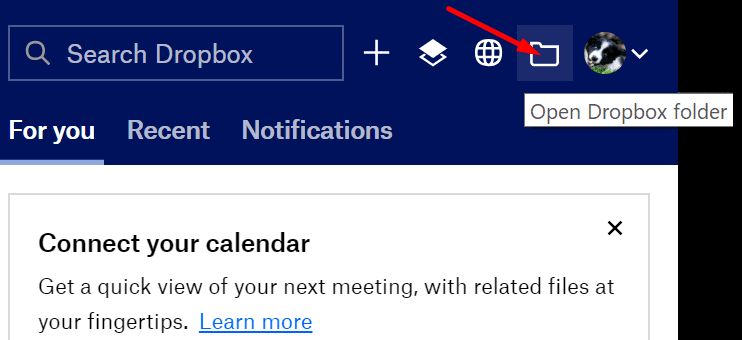
- შემდეგ თქვენ უნდა გახსნათ ფაილი Microsoft Office აპლიკაციის გამოყენებით.
- თუ Microsoft Office გახსნის ფაილს დაცული ხედი, თქვენ უნდა ჩართოთ რედაქტირების ვარიანტი.
- გარდა ამისა, თქვენ ასევე უნდა ჩამოტვირთოთ და დააინსტალიროთ Dropbox დესკტოპის აპლიკაცია თქვენს კომპიუტერში.
- არ გაუშვათ Dropbox აპი თავსებადობის რეჟიმში, წინააღმდეგ შემთხვევაში, ბეჯი არ გამოჩნდება.
გაითვალისწინეთ, რომ თუ თქვენს პირად Dropbox ანგარიშს დაუკავშირებთ თქვენს Business ანგარიშს, ბეჯი გამოჩნდება მხოლოდ თქვენს Dropbox Business ანგარიშში შენახულ ფაილებზე.
გააუქმეთ და ხელახლა დაუკავშირეთ თქვენი Dropbox ანგარიში
ბევრმა მომხმარებელმა გადაჭრა ეს პრობლემა კონფიგურაციის პარამეტრების ხელახალი აშენებით. უფრო კონკრეტულად, თქვენ უნდა გააუქმოთ თქვენი Dropbox ანგარიში თქვენი კომპიუტერიდან და შემდეგ დააკავშიროთ იგი.
- გაუშვით Dropbox აპი და დააწკაპუნეთ ჩამოსაშლელ მენიუზე თქვენი პროფილის სურათის გვერდით.
- აირჩიეთ პრეფერენციები.
- შემდეგ დააწკაპუნეთ ანგარიში ჩანართი და დააჭირეთ კავშირის გაუქმება ღილაკი.
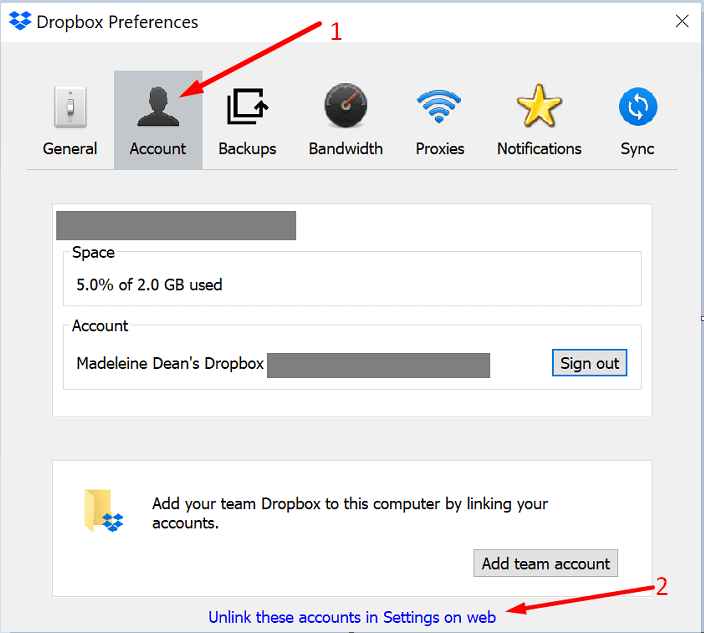
- შეიყვანეთ თქვენი ანგარიშის დეტალები. დაელოდეთ რამდენიმე წუთს, სანამ Dropbox ხელახლა დააინდექსებს თქვენს Dropbox საქაღალდეს და სინქრონიზებს ყველა ბოლო ცვლილებას.
- გადატვირთეთ კომპიუტერი, ხელახლა გაუშვით Dropbox და შეამოწმეთ, არის თუ არა ნიშანი ახლა.
განაახლეთ Dropbox და Office 365
შეამოწმეთ არის თუ არა Dropbox-ის უფრო ახალი ვერსია ხელმისაწვდომი. იგივე გააკეთეთ Office 365-ისთვისაც. დააინსტალირეთ განახლებები, გადატვირთეთ კომპიუტერი და შეამოწმეთ გამოჩნდება თუ არა ბეჯი.
- Office-ის განახლებისთვის გახსენით Office-ის ნებისმიერი აპი და გაუშვით ახალი ფაილი.
- შემდეგ დააწკაპუნეთ ფაილი მენიუ და აირჩიეთ ანგარიში.
- Წადი განაახლეთ პარამეტრები და აირჩიეთ განაახლეთ ახლა.

თქვენი Dropbox აპის განახლებისთვის, ჩამოტვირთეთ აპის უახლესი ვერსია Dropbox-ის ჩამოტვირთვის გვერდი.
დაარეგულირეთ გამტარუნარიანობა
შეეცადეთ დააკონფიგურიროთ სიჩქარის პარამეტრები ისე, რომ აპს მიეცით საშუალება გამოიყენოს მეტი გამტარობა. Წადი პრეფერენციები, დააკლიკეთ გამტარუნარიანობადა დააყენეთ როგორც ჩამოტვირთვის, ასევე ატვირთვის პარამეტრები არ შეზღუდოთ.
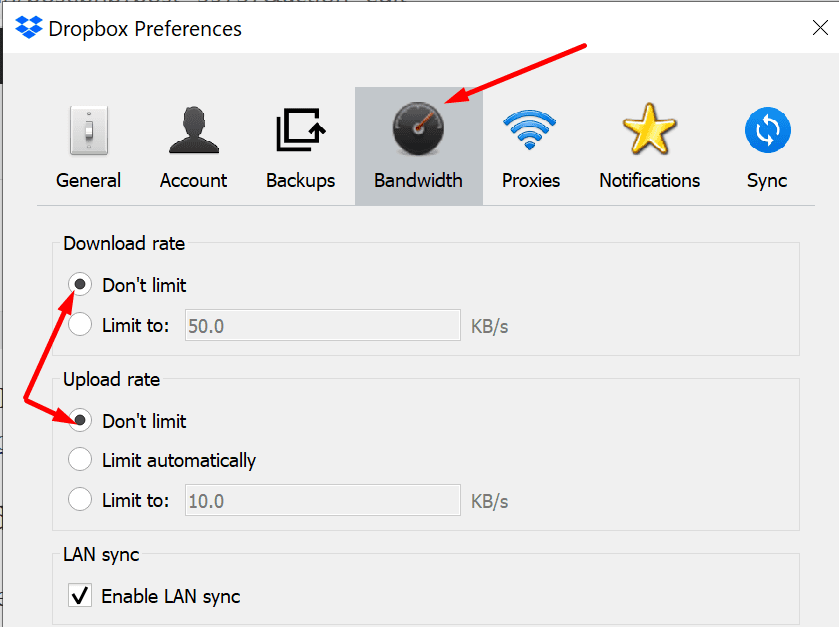
გაითვალისწინეთ, რომ ეს ქმედება შეიძლება მნიშვნელოვნად შეანელეთ თქვენი კავშირი.
დასკვნა
თუ Dropbox-ის სამკერდე ნიშანი აკლია Office 365-ში, გააუქმეთ თქვენი ანგარიშის მიბმა კომპიუტერთან და შემდეგ დააბრუნეთ იგი. გარდა ამისა, გამორთეთ დაცული ხედი და თავსებადობის რეჟიმი თქვენი Office აპისთვის. გამოიყენეთ ქვემოთ მოცემული კომენტარები და შეგვატყობინეთ, თუ თქვენი Dropbox სამკერდე ნიშანი ახლა ჩანს.